1. Jak získat přístup k nálepkám Microsoft SwiftKey
2. Přidání nálepky do konverzace
3. Připnutí nálepek do kolekce
4. Nejčastější dotazy k nálepkám
V těch případech, kdy text nestačí, jsou nálepky jen jedním ze způsobů, umožňuje klávesnice Microsoft SwiftKey Keyboard vyjádřit více než jen slovy.
1. Jak získat přístup k nálepkám Microsoft SwiftKey
Je snadné získat všechny skvělé nálepky, které nabízí klávesnice Microsoft SwiftKey Keyboard:
Z panelu nástrojů
-
Panel nástrojů můžete otevřít klepnutím na ikonu nalevo od panelu předpovědí.
-
Vyberte ikonu Nálepky.
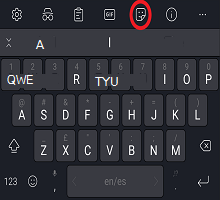
Z vyhrazeného klíče emoji
-
Vyhrazená klávesa emoji se nachází na klávesnici, klepněte na ni a zvolte ikonu Nálepky.

2. Přidání nálepky do konverzace
Než začnete své přátele potěšit nálepkami, budete si nejdřív muset stáhnout nějaké balíčky nálepek nebo si je navrhnout sami.
V době psaní tohoto článku nabízíme sortiment různých balíčků nálepek. Navíc je k dispozici možnost vytvořit pomocí vlastní image něco jedinečného, takže budete neustále objevovat nové oblíbené položky.
Stažení balíčku nálepek
Posuňte se nahoru a dolů a zobrazte dostupné balíčky nálepek.
Stiskněte ikonu pro stažení na pravé straně (pro každý balíček to budete muset udělat jenom jednou).
Klepněte na nálepku a vyberte ji z balíčku.
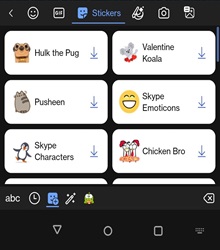
Když vytvoříte vlastní nálepku, uložíte je do kolekce Stickers Camera.
-
Přejděte na panel Nálepka.
-
Stiskněte ikonu Kamera na panelu rich input (to je panel Kolekce).
-
Klepněte na tlačítko Create a začněte vytvářet image Nálepky. Můžete je upravit a odeslat.
-
Můžeme fotit pomocí integrované kamery SwiftKey a upravit, psát na obrázku. Můžeme také použít obrázky z mobilní galerie a posílat je jako nálepky.
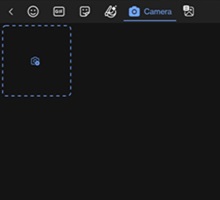
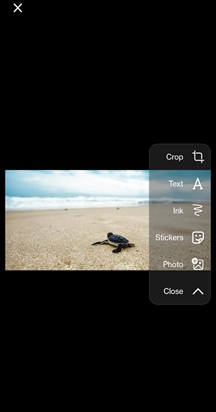
K nálepkě obrázku s obrázkem můžete taky přidat text. Až budete hotovi, stiskněte ikonu Odeslat.
Protože jsou nálepky integrované do klávesnice Microsoft SwiftKey Keyboard, můžete je použít prakticky v jakékoli aplikaci, která se vám líbí.
Další informace: Jak spravovat kolekci
3 – Create nálepky pomocí AI
Teď můžete vyjádřit svoji kreativitu a přizpůsobit konverzace pomocí nálepek využívajících umělou inteligenci na klávesnici SwiftKey Keyboard. Je to zábavný a inovativní způsob, jak zajistit, aby vaše chaty byly poutavější a jedinečnější. Užijte si vytváření vlastních nálepek s nádechem kouzla AI!
Create nálepek pomocí umělé inteligence na klávesnici SwiftKey:
Zaregistrujte si nový účet Microsoft nebo se přihlaste ke svému stávajícímu účtu Microsoft. Zadejte libovolný textový popis, který si můžete představit, abyste vytvořili sadu obrázků vygenerovaných AI a užijte si to!
-
Přejděte na panel Nálepka (klepněte na ikonu nálepky v pravém horním rohu panelu emoji).
-
Klikněte na Ikonu tužky nebo obrázku v pravém dolním rohu.
-
Zobrazí se možnost Popis nálepky, kterou chcete vytvořit.
-
Příklad: Zadejte textovou výzvu "Lion walking in the forest" (Lev kráčí v lese) a vytvořte nálepku pomocí umělé inteligence.
-
Můžete zobrazit nové nálepky vytvořené pomocí umělé inteligence a dlouhým stisknutím nálepky uložit.
-
Pokud chcete odebrat dlouze, stiskněte nedávno přidané nálepky.
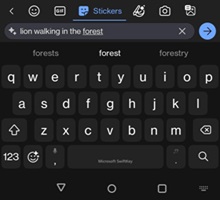
Všechny nálepky, které jste vytvořili pomocí vlastních obrázků, se ve výchozím nastavení uloží do kolekce Samolepek fotoaparátů.
Pokud už nechcete nálepku v kolekci zobrazovat, dlouze ji stiskněte a po zobrazení výzvy zvolte Odstranit.
4. Nejčastější dotazy
-
Při vytváření nálepek nepoužívejte žádný jazyk, který zahrnuje vulgární výrazy, protože to může vést k nemožnosti dalšího používání funkce nálepek AI.
-
Do animovaných nálepek není možné přidat text.
-
Barvu textu a styl písma nelze v tuto chvíli přizpůsobit.
-
Balíčky nálepek byly navrženy tak, aby se stahovaly rychle. Připomeneme vám ale, abyste se připojili k Wi-Fi, abyste se vyhnuli používání dat. Pokud stahování selže, vyzveme vás, abyste to zkusili znovu.
Tuto funkci v současné době nepodporujeme na Microsoft SwiftKey pro iOS.










